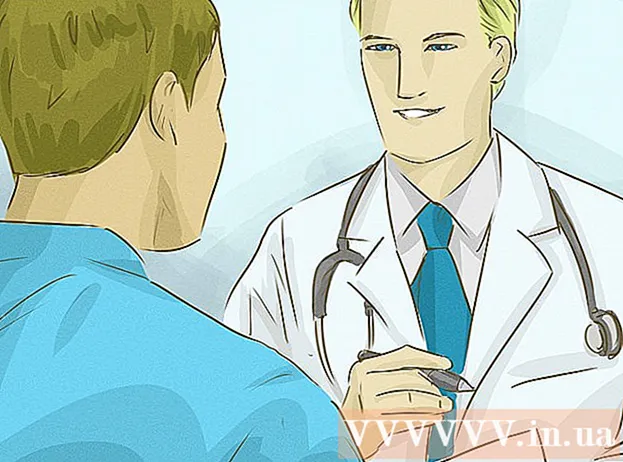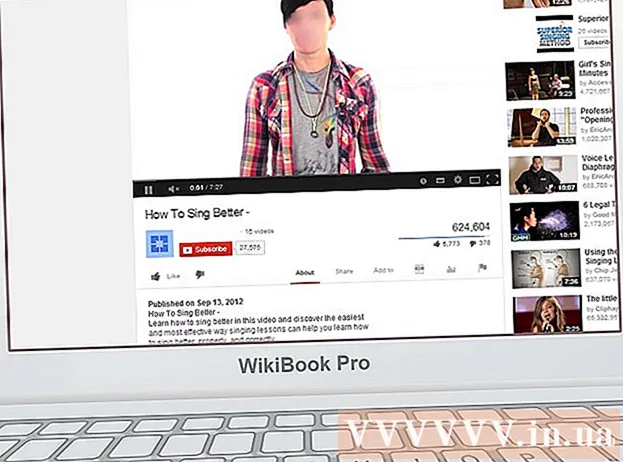Autore:
Eric Farmer
Data Della Creazione:
5 Marzo 2021
Data Di Aggiornamento:
1 Luglio 2024
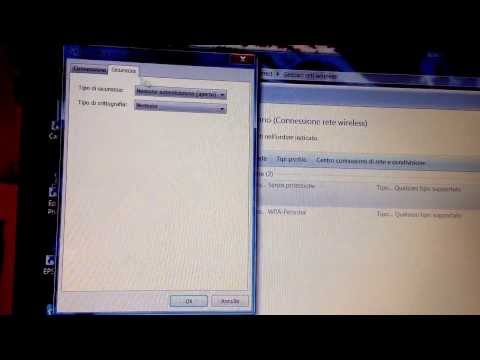
Contenuto
Una rete wireless domestica è molto comoda, ma se la lasci senza una password sicura, ci sono buone probabilità che il tuo computer (e altri dispositivi) siano esposti a vari tipi di attacchi di rete. Inoltre, i tuoi vicini possono utilizzare Internet per il quale paghi. Impostare una password è facile; così facendo, ti salverai da possibili futuri mal di testa. Continua a leggere per i nostri suggerimenti su come inserire una password sicura sulla tua rete wireless.
Passi
 1 Vai alle impostazioni del tuo router. È meglio usare il CD fornito con il router, altrimenti puoi fare lo stesso in remoto tramite Internet. Per accedere al router tramite un browser web, inserire l'indirizzo speciale nella riga di input. Gli indirizzi standard per i router sono 192.168.1.1, 192.168.0.1 e 192.168.2.1.
1 Vai alle impostazioni del tuo router. È meglio usare il CD fornito con il router, altrimenti puoi fare lo stesso in remoto tramite Internet. Per accedere al router tramite un browser web, inserire l'indirizzo speciale nella riga di input. Gli indirizzi standard per i router sono 192.168.1.1, 192.168.0.1 e 192.168.2.1. - Se possibile, vai alle impostazioni del router da un computer ad esso collegato con uno speciale cavo Ethernet. Se ti connetti alla rete direttamente tramite Wi-Fi, quindi con qualsiasi modifica, Internet verrà disconnesso e dovrai reinserire il router per configurare.
- Molti router utilizzano "admin" come nome e password predefiniti. Altrimenti, prova a lasciare vuoto uno dei campi di input e inserisci "admin" nell'altro. Se non funziona, fai riferimento alle istruzioni del tuo router o contatta il produttore.
- Se in precedenza hai modificato la password per l'accesso al router e non la ricordi, tieni premuto il pulsante Reset sul router per riportarla alle impostazioni di fabbrica. Tieni presente che questa azione eliminerà tutte le tue impostazioni.
 2 Trova le proprietà di sicurezza della tua rete. I nomi differiscono su molti router, ma fondamentalmente questo elemento si trova nelle "Impostazioni wireless" o "Impostazioni di sicurezza". Se non riesci a trovare questa impostazione, cerca il nome del tuo router e cerca dove si trovano le impostazioni di sicurezza.
2 Trova le proprietà di sicurezza della tua rete. I nomi differiscono su molti router, ma fondamentalmente questo elemento si trova nelle "Impostazioni wireless" o "Impostazioni di sicurezza". Se non riesci a trovare questa impostazione, cerca il nome del tuo router e cerca dove si trovano le impostazioni di sicurezza.  3 Seleziona il tipo di crittografia. La maggior parte dei router ha diverse opzioni per proteggere la rete. Fondamentalmente, questi sono: WEP, WPA-PSK (personale) o WPA2-PSK. Scegli WPA2 quando possibile perché è il tipo di crittografia più potente per le reti wireless. Questa funzione potrebbe non essere disponibile su alcuni modelli di router meno recenti.
3 Seleziona il tipo di crittografia. La maggior parte dei router ha diverse opzioni per proteggere la rete. Fondamentalmente, questi sono: WEP, WPA-PSK (personale) o WPA2-PSK. Scegli WPA2 quando possibile perché è il tipo di crittografia più potente per le reti wireless. Questa funzione potrebbe non essere disponibile su alcuni modelli di router meno recenti. - Alcuni dispositivi meno recenti non supportano la crittografia WPA2. Ricordalo se disponi di tali dispositivi e li stai connettendo alla rete.
 4 Per WPA2-Personal, seleziona il tipo AES. Se c'è una scelta, seleziona AES per la crittografia WPA2. TKIP è un'altra opzione, ma è più vecchia e meno affidabile. Alcuni router supportano solo l'algoritmo AES.
4 Per WPA2-Personal, seleziona il tipo AES. Se c'è una scelta, seleziona AES per la crittografia WPA2. TKIP è un'altra opzione, ma è più vecchia e meno affidabile. Alcuni router supportano solo l'algoritmo AES. - AES è uno standard di algoritmo di cifratura a blocchi simmetrico ed è il miglior algoritmo disponibile.
 5 Immettere l'SSID e la parola in codice. L'SSID è il nome del punto di accesso e il codice di accesso è il set di caratteri che devi inserire per connetterti al tuo punto di accesso.
5 Immettere l'SSID e la parola in codice. L'SSID è il nome del punto di accesso e il codice di accesso è il set di caratteri che devi inserire per connetterti al tuo punto di accesso. - La tua password deve contenere lettere, numeri e simboli. Più semplice è la tua password, più facile sarà per i malviventi indovinarla, o forza bruta, come la chiamano i programmatori. Ci sono generatori di password sulla rete che ti aiuteranno a scegliere quello giusto per la tua rete.
 6 Salva le impostazioni e riavvia il router. Fare clic su "Applica" o "Salva" per salvare le nuove impostazioni di sicurezza della rete. La maggior parte dei router inizierà a riavviarsi automaticamente e tutti i dispositivi ad esso collegati verranno disconnessi dalla rete: dovranno reinserire la password.
6 Salva le impostazioni e riavvia il router. Fare clic su "Applica" o "Salva" per salvare le nuove impostazioni di sicurezza della rete. La maggior parte dei router inizierà a riavviarsi automaticamente e tutti i dispositivi ad esso collegati verranno disconnessi dalla rete: dovranno reinserire la password. - Se il router non si riavvia automaticamente, dovrai farlo manualmente. Per fare ciò, spegni il router, scollegalo e conta fino a dieci. Ricollega quindi il router alla rete, accendilo e attendi che si avvii per la prima volta (si completerà non appena tutti gli indicatori inizieranno ad accendersi invariati).
- Non dimenticare di aggiornare la tua connessione di rete su tutti i tuoi dispositivi. Per mantenere la tua rete più sicura, cambia la password ogni sei mesi circa.
Consigli
- Se il tuo router non supporta WPA2, scegli WPA normale, ma non WEP. WPA2 è di gran lunga il tipo di crittografia più sicuro. Se hai solo una scelta tra WPA e WEP, sentiti libero di scegliere WPA. La crittografia WEP è un tipo legacy ed è molto facile da aggirare con la tecnologia moderna.
- Nel caso in cui dimentichi la password e ne hai bisogno, annotala da qualche parte.
- Un altro modo per migliorare la sicurezza della rete consiste nel modificare il nome della rete (SSID).Il tuo router ha un nome predefinito. Le persone che cercano di trovare una rete non protetta prestano immediatamente attenzione ai nomi standard dei modem e cercano di indovinare le password più probabili, oppure usano un metodo di forza bruta (forza bruta). Inoltre, puoi disattivare completamente la trasmissione del nome del tuo punto di accesso, quindi nessuno lo vedrà.
- Assicurati di attivare il firewall sul router. Su alcuni router, è disabilitato per impostazione predefinita, ma se lo abiliti, la sicurezza della tua rete aumenterà.